使用 [設計] 索引標籤上的 [段落間距] 按鈕,快速將整份文件設為單行間距。
將檔設為單行間距
-
選取檔頂端。
-
移至 [設計 > 段落間距]。
-
選擇 [無段落空間]。
這會覆寫您目前使用的樣式集設定。 若要回到原始設定:
-
移至 [設計 > 段落間距]。
-
選取 [預設 ] 或您目前正在使用的樣式名稱。
檔的單行間距部分
-
選取您要變更的段落。
-
移至 [首頁 > 行與段落間距
-
選擇 1.0
將檔設為單行間距
-
移至 [設計 > 段落間距]。
-
選擇 [無段落空間]。
這會覆寫您目前使用的樣式集設定。 若要回到原始設定:
-
移至 [設計 > 段落間距]。
-
選取 [預設 ] 或您目前正在使用的樣式名稱。
檔的單行間距部分
-
選取您要變更的段落。
-
移至 [首頁 > 行與段落間距
-
選擇 1.0
-
選取您要變更的段落。
-
移至 [首頁 > 行與段落間距
-
選擇 1.0
Word 網頁版 無法變更預設值。 這隻會變更此文件的設定。

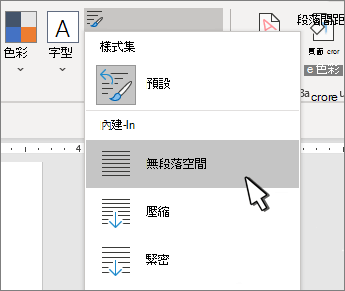
![已選取 [樣式集] 底下的預設值](/images/zh-tw/4f99deed-bccc-400a-be4c-d9506d8faf75)
![[行距與段落間距] 按鈕](/images/zh-tw/35e5f155-315c-4ed6-a5ff-e61f962f9002)









